삼성 갤럭시 핸드폰을 평소 사용하고 있다면 사진이나 동영상, 문서 등 이런저런 다양한 파일들을 저장하게 되는데요. 갤럭시에서는 내 파일 앱을 통해서 간편하게 파일 관리를 해볼 수 있습니다. 가장 최근에 저장 추가된 파일이 궁금할 때 조회 확인도 할 수 있으며 문서/다운로드/오디오 파일/이미지/사진/동영상/apk 설치 파일 등 카테고리 선택으로 검색과 편집도 해줄 수 있습니다. 편집의 경우 이름 변경이나 삭제, 공유, 복사, 이동 등이 가능하며 저장공간(내장)에서는 폴더별로 파일을 검색할 수 있으며 구글 드라이브 및 원드라이브, 네트워크 저장공간도 사용해볼 수 있습니다.
그리고 제공되는 저장 공간 분석에서는 사용하고 있는 용량 확인을 해줄 수 있고 설치 파일, 시스템, 압출, 기타 파일, 휴지통 등에 저장되어 있는 용량(MB/GB)도 확인해줄 수 있습니다. 휴대폰에 저장된 파일들을 관리를 할 때 사용자 본인 기준에 맞도록 설정해서 유용하게 이용해볼 수 있을 겁니다.
내 파일 설정 항목
클라우드 계정
원드라이브(OneDrive), 구글 드라이브 등 계정을 추가하거나 로그인 후 저장된 파일을 관리할 수 있습니다.
파일 관리
- 휴지통: 삭제한 폴더 및 파일은 휴지통에 한 달간(30일 정도) 보관되며 휴지통 기능 사용 여부를 설정할 수 있음, 실수로 삭제한 파일을 복원할 수 있음
- 모바일 데이터 사용 허용: 네트워크 및 클라우드 저장공간 이용 시 모바일 데이터 사용 여부 선택 가능
- 큰 파일의 크기: 저장공간을 분석할 때 큰 파일로 분류해서 표시할 크기 선택 가능(500메가/100메가/25메가/직접 크기 설정)
- 카테고리에 클라우드 파일 표시: 표시 여부 선택(버튼 활성화/비활성화)
- 숨겨진 시스템 파일 표시: 사용 여부 선택
갤럭시 내파일 설정하는 방법
핸드폰에서 내 파일 앱을 실행합니다.
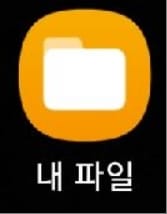
우측 위를 보시면 돋보기와 점 3개 모양(⋮) 아이콘이 표시되어 있습니다. 돋보기는 파일 이름을 입력해서 검색할 수 있으며 3개 점 메뉴는 눌러보시면 메뉴 창이 표시됩니다.
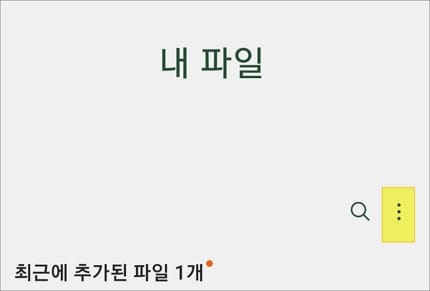
최근 파일 목록 지우기와 저장공간 위치 변경/최근파일 등 메뉴 구성 편집, 설정 메뉴가 보이면 설정을 선택합니다.
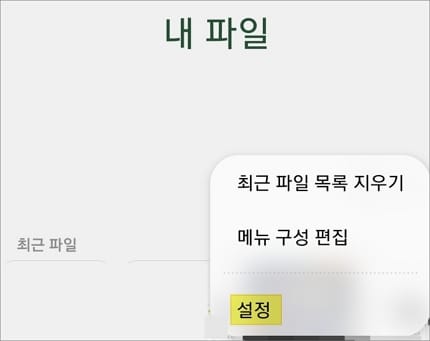
설정 화면에서 각 항목별로 설정해 주시면 되겠습니다.
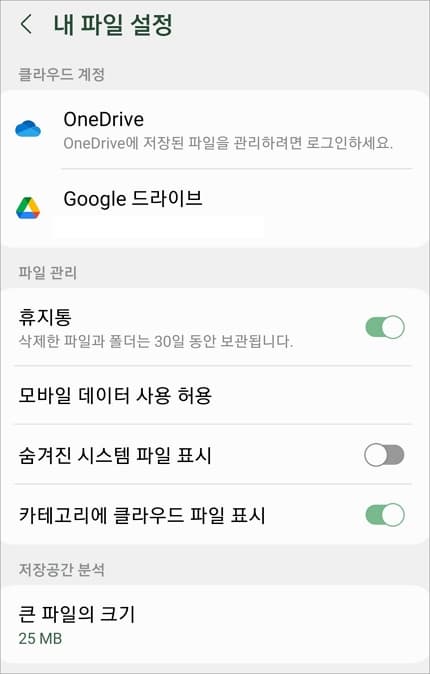
참고로 내 파일 앱 아이콘은 보통 앱스 화면에서 찾는 경우가 있는데요. 홈 화면에 추가하고 싶다면 해당 아이콘을 손가락으로 누르고 있으면 홈 화면에 추가할 수 있는 메뉴가 표시됩니다. 이동할 아이콘을 누른 상태로 이동해서 위치를 잡아주시면 되겠습니다.